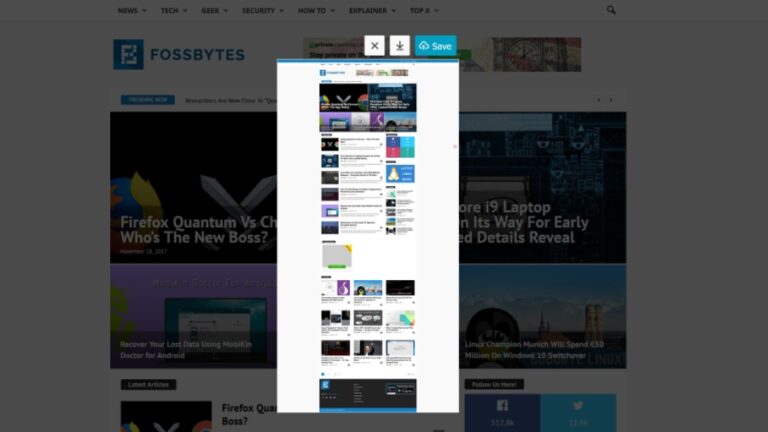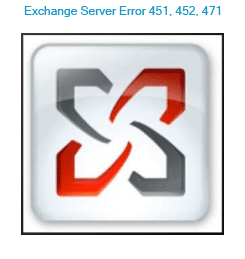Группы Microsoft Office 365 против команд – руководство по развертыванию для администраторов
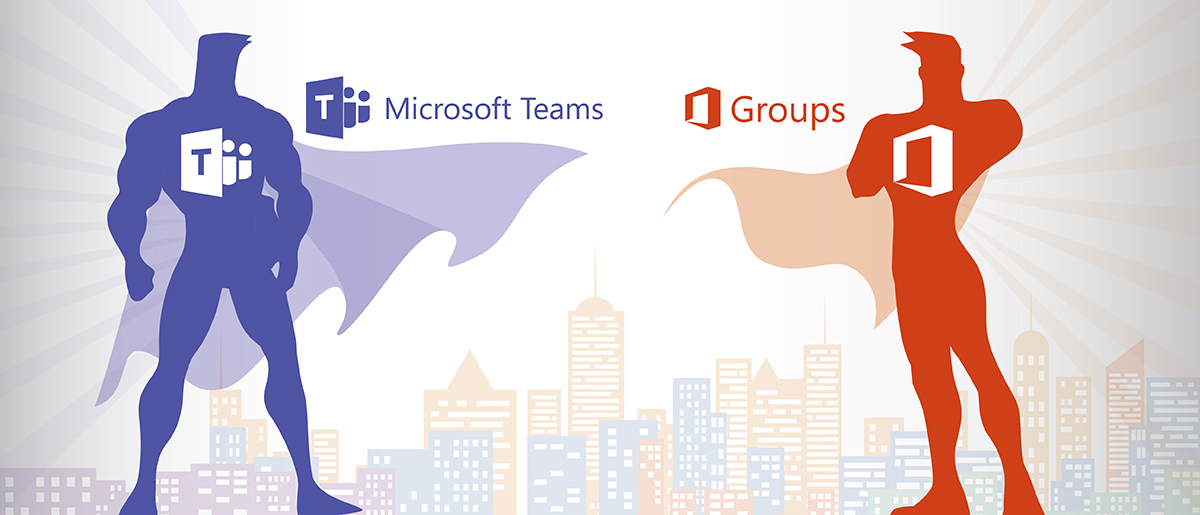
В мире, где группа и команда используются как синонимы, Office 365 произвел настоящий фурор, представив два разных приложения: группы и команды. Хотя многие компании думают об их совместном развертывании, некоторые организации нередко путаются. В этой статье мы обсудим основы Microsoft Office 365 Groups vs Teams. В то же время мы обсудим, как успешно развернуть оба.
Группы Microsoft Office 365 против команд
Под группами Office 365 мы подразумеваем общую рабочую область для участников учетной записи Office 365. Если вы являетесь частью группы, вы можете обмениваться электронной почтой, а также обмениваться документами, информацией OneNote и заметками о собраниях.
Напротив, Teams – это последнее дополнение к списку приложений Office 365. Это было разработано, чтобы упростить межорганизационное общение. Многие называют команды альтернативой Слабина. Максимум 2500 членов могут быть членами команды, и они могут пользоваться такими функциями, как звонки, обмен сообщениями, обмен файлами, видеоконференции, совместная работа с контентом и т.
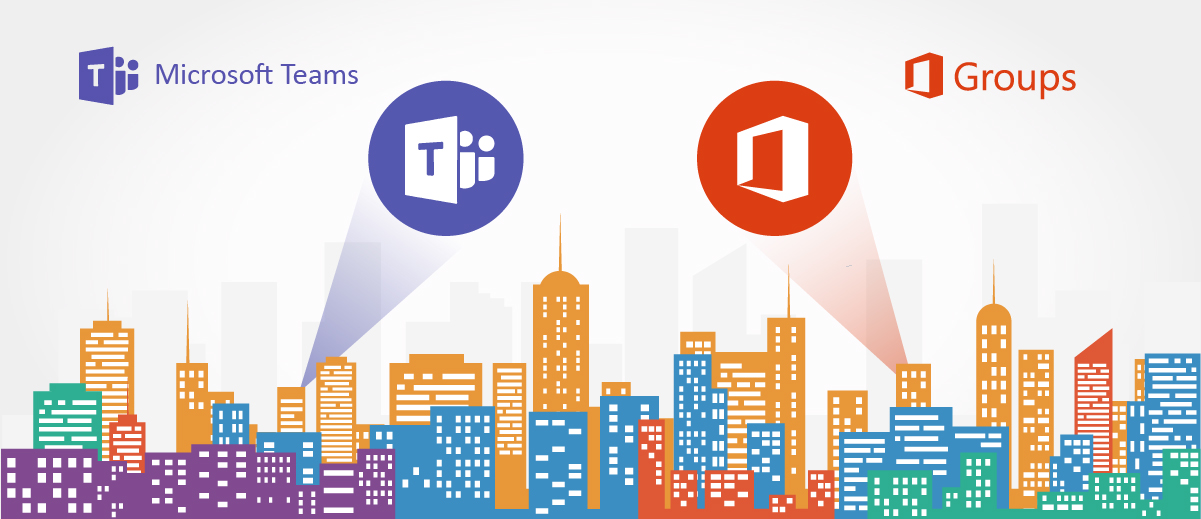
Хотя может показаться, что группы и команды допускают одни и те же функции, на самом деле это не так. В то время как группы облегчают совместную работу своих членов, команды больше фокусируются на общении.
Как развернуть группы и команды MS Office 365
В этом разделе мы обсудим, как организация может успешно развернуть группы Microsoft Office 365 против команд. Для обсуждения мы рассмотрим различные сценарии.
Ситуация A: Подключите существующую Группу к новой команде
Люди, которые являются членами группы Office 365, имеют следующее. Если группа пользователей уже использует группы Office 365, значит, у них уже есть:
- Почтовые ящики и службы календаря Exchange Server
- Блокнот OneNote
- Средство хранения файлов от SharePoint
- Единый планировщик
Теперь любой из этой группы может создать команду и подключить ее к существующей группе Office 365. Эти проблемы могут появиться после процесса интеграции между группой и командой.
- Если вы не добавите вкладку SharePoint в Teams, хранилище файлов групп не будет отображаться. С другой стороны, добавление вкладки вызовет путаницу, так как вкладка для файлов уже существует.
- Содержимое OneNote существующей группы будет недоступно в Teams. Он будет отображать только разделы, созданные для каждого канала.
- Текущий Планировщик групп полностью недоступен из интерфейса Teams.
- Если какой-либо новый планировщик создается в Teams в отдельных каналах, он не будет отображаться в Планировщике или Группах.
Ситуация B: создание команды без подключения к существующей группе
Да, вполне возможно сосуществовать и Группа, и Команда, не связывая их друг с другом. Также возможна ситуация, когда они имеют одинаковое имя. Например, Алиса является членом группы «Управление». Не являясь членом этой Группы и не имея сведений об этой Группе, Морган создает Управление именами команд. Результатом этого действия является то, что в организации образовались две группы с одинаковым названием: «Управление».
Две группы с одинаковым названием в организации, несомненно, вызовут путаницу. Чтобы решить эту проблему, лучше всего удалить как команду, так и группу, созданную Морганом. Создайте новую команду и подключите ее к существующему управлению группами, членом которого является Алиса.
Ситуация C: Создание только команды
Эту ситуацию сложно реализовать, потому что, по мнению Microsoft, с созданием каждой команды создается и группа. Единственный способ предотвратить это – деактивировать группы вручную. Таким образом, у вас может быть только команда, а не группы с тем же именем.
Идеальная ситуация
Создание команды Microsoft должно быть идеальным шагом для пользователей Office 365, но не в том случае, если вы много вложили в группу. Вы можете выбрать команды, если у вас мало контента в группах. Казалось бы, малым организациям легче сделать этот шаг, чем крупным.
На что следует обратить внимание перед развертыванием Teams VS Groups
Пользователи должны помнить об определенных факторах, прежде чем проявить инициативу по развертыванию групп Office 365 против команд. Хотя их развертывание – простая задача, пользователи должны полностью осознавать последствия перед развертыванием. Вот области, о которых пользователям следует проявлять осторожность при развертывании:
- Правильное управление
- Меры безопасности
- Обучение пользователей
- Управление данными
- Жизненный цикл услуг
Не хотите рисковать потерей данных? Безопасность электронной почты и документов Office 365
Политика резервного копирования Microsoft Office 365 не обеспечивает надежную защиту электронной почты и документов Office 365. Поскольку Microsoft не предлагает никаких хороших планов для восстановления случайно удаленных писем пользователем или в случае, если какой-либо злонамеренный пользователь удалит данные сознательно.
Резервное копирование и восстановление электронной почты SysTools Office 365 – отличная утилита для создания резервных копий на локальном компьютере элемента учетной записи Office 365 пользователя. Планируйте резервное копирование, просматривайте и просматривайте элементы, восстанавливайте документы, папки или почтовые ящики с помощью этой утилиты. Так что теперь не нужно беспокоиться, если данные будут удалены из O365, все ваши данные будут надежно храниться на вашем локальном компьютере.
Вывод
И группы Microsoft Office 365, и команда могут внести важный вклад в повседневную работу организации. Чтобы извлечь из них максимальную пользу, мы объяснили, что такое «Группы Office 365» и «Группы», чтобы пользователи не сталкивались с путаницей при использовании этих служб Office 365. Только тогда можно ожидать от них положительных результатов. В этом посте мы показали, как пользователи могут успешно развертывать команды и группы в своей учетной записи Office 365. Пользователи могут выбирать из методов и применять соответственно.